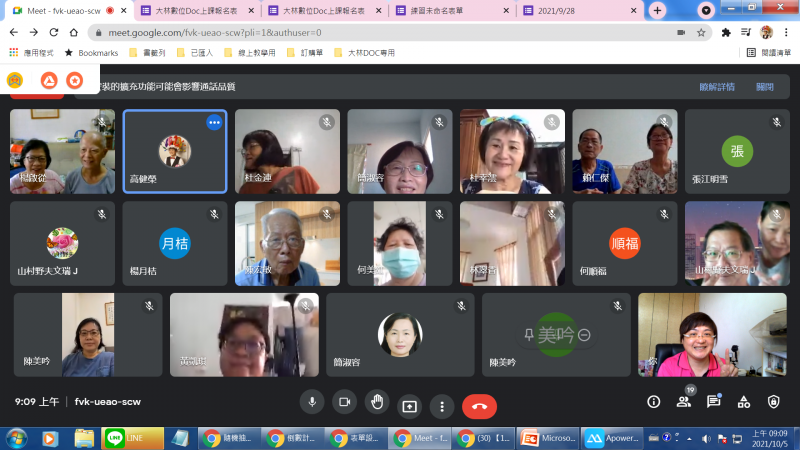
介紹GOOGLE表單的妙用,原來功能如此強大!
Google Keep-Google在記事功能上的殺手級應用,可各跨裝置同步。
Google定時器-你可以直接在Google搜尋列上輸入「3 minutes timer」,搜尋出的頁面就會開始倒數3分鐘。
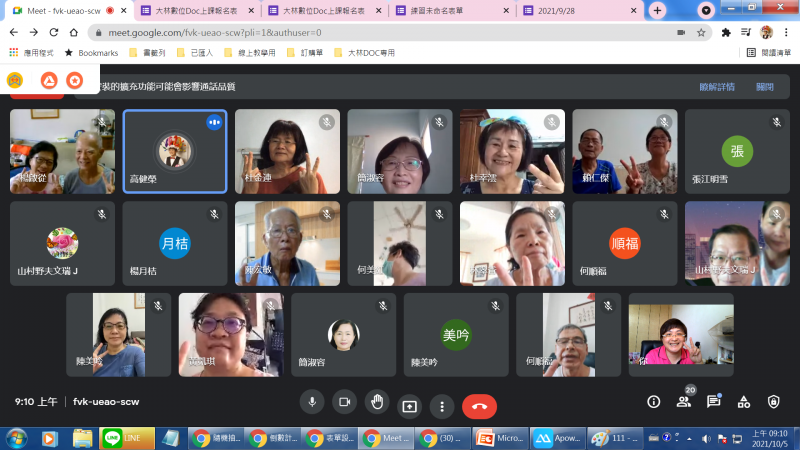
Google天文台-在Google.com/sky上,你可以透過NASA衛星、史隆數位巡天和哈伯望遠鏡一覽星際美景。
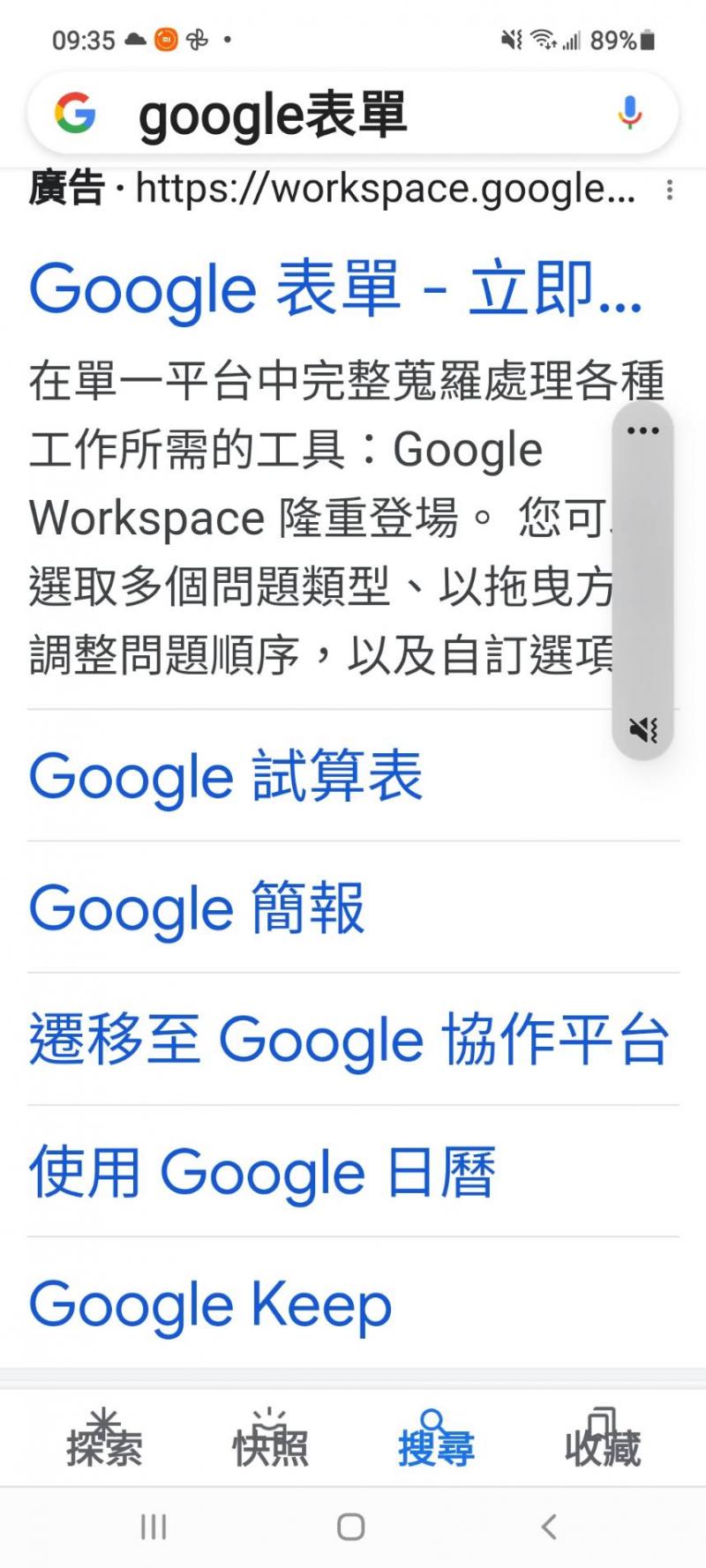
原來google功能如舞強大,也有Google超強的AI語音助理.功能,也能設定日常事務唷!
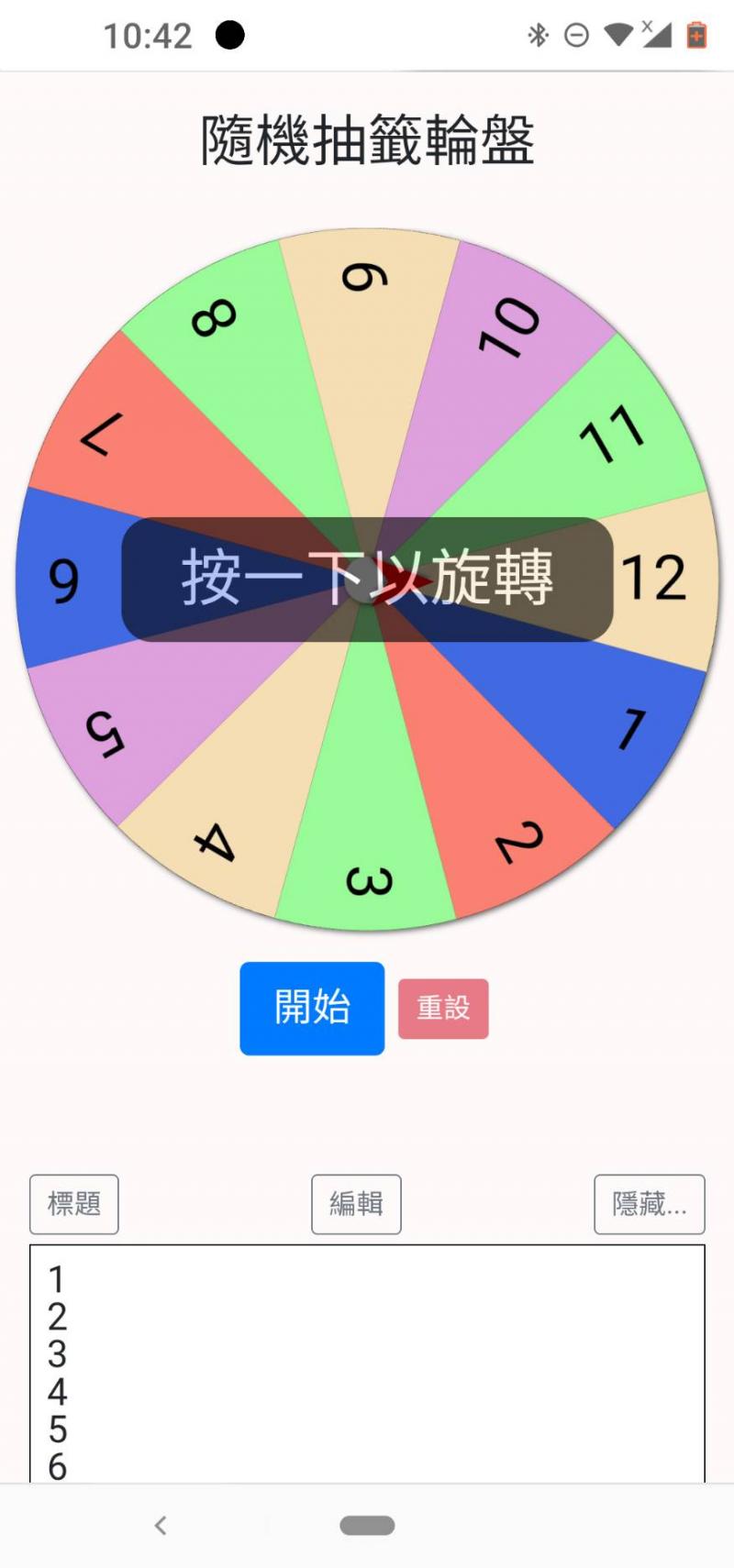
這是一個線上工具,可以隨機挑選名稱或物品。它也稱為隨機名稱選擇器,名稱輪,或在線輪盤賭。有時候,人們很難做出決定。然後製作現有選項或候選項的清單,然後從中隨機選取一個選項。在這種情況下,您可以使用我們的工具來做出決定。簡單又有趣。您可以修改文本區域中的名稱,每行放一個名稱。名稱將繪製在圓圈上。只需點擊圓形滾輪,它就會開始旋轉幾秒鐘。結果是隨機選取清單中的一個名稱。如果您使用桌面,我們也提供方便的快捷鍵。
當你開始旋轉(點擊)時會發生什麼?此頁面上的程序將通過本地 javascript api 生成一個真正隨機的數字,並計算此數字以指向其中一個名稱。然後,圓形滾輪開始使用 CSS3-2D 方法旋轉。
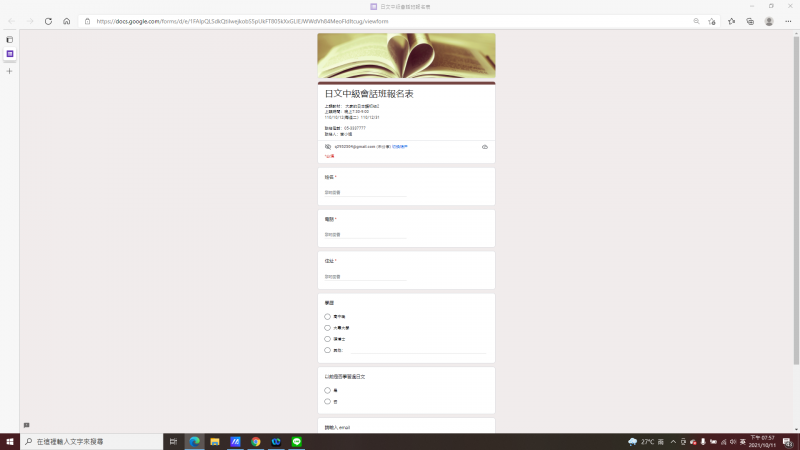
試做自己的google表單,可立時收到回饋,也省去紙本的麻煩,大家只要有手機,立即可調查.立時上網看大家的回應,真是方便極了!
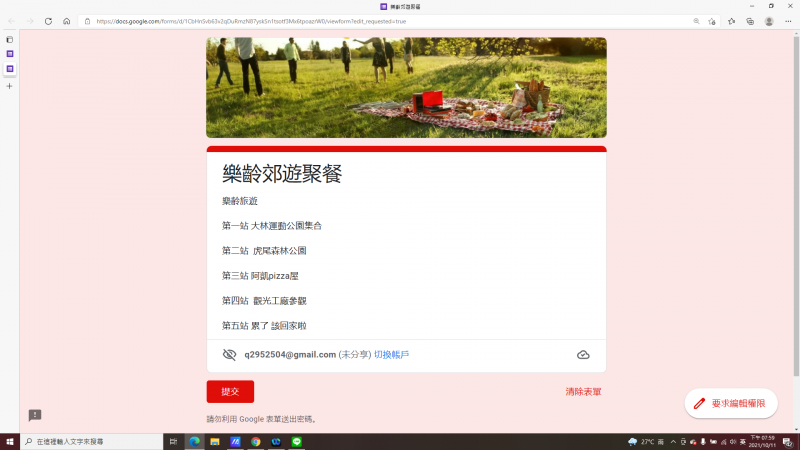
你可以使用 Google 表單建立線上問卷調查和測驗,然後傳送給其他人。
步驟 1:建立新表單或測驗,前往 forms.google.com。按一下「空白」圖示 。系統隨即會開啟一份新表單。
透過 Google 雲端硬碟建立表單
在 Google 試算表中建立表單
步驟 2:編輯表單或測驗並設定格式
你可以在表單中新增及編輯文字、圖片或影片,也可以設定這些項目的格式。
編輯你的表單
使用 Google 表單建立測驗
選擇表單回應資料的儲存位置
步驟 3:將表單傳送給使用者填寫
準備好後,你可以將表單傳送給作答者並收集回應資料。